
En ĉi tiu instrukcio detala kiel forigi lastatempajn dokumentojn kaj retejojn dekstre alklaku la ikonojn en la Windows Taskbar 10 laŭ diversaj manieroj. Simila temo povas esti utila: kiel forigi ofte uzitajn dosierujojn en Vindozo 10 Esploristo.
- Kie lastatempaj dokumentoj estas konservitaj
- Malŝalti freŝajn dokumentojn en fenestroj 10 parametroj
- Kiel forigi la plej novajn dosierojn per gpedit.msc
- Video-Instrukcio
Antaŭ ol vi komencas pri kie la plej novaj dokumentoj estas konservitaj (aŭ prefere etikedoj pri ili): Se vi malfermas la konduktoron kaj gluu en ĝian adresan stangon % Appdata% Microsoft fenestroj La dosierujo malfermos ene de kiu vi vidos dosierujon. "Freŝaj Dokumentoj" , Estas, ke ĝi enhavas ĉiujn ĉi tiujn elementojn kaj povas esti forigita de tie (la fontaj dokumentoj ne malaperos, simplaj etikedoj estas konservitaj ĉi tie).
Malŝalti freŝajn dokumentojn en fenestroj 10 parametroj
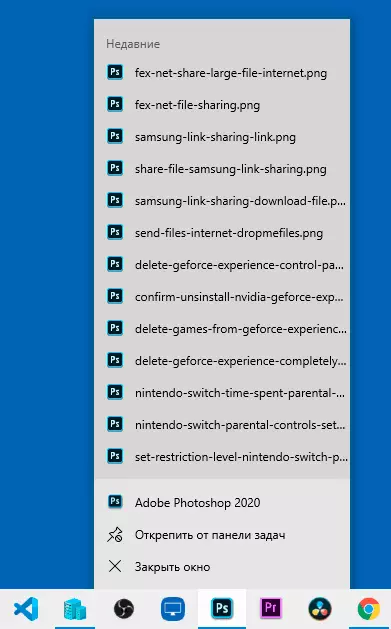
La plej facila maniero malebligi la konservadon de la plej novaj malfermitaj dosieroj en la programoj estas uzi Vindozon 10:
- Iru al la parametroj (Win + I Ŝlosiloj ankaŭ interesiĝas pri aliaj fenestroj 10 Hotkeys) - Personigo - Komenco.
- Malŝaltu la "montri la plej novajn malfermajn aĵojn en la listo de transiroj en la komenca menuo, sur la taskobreto kaj en la rapideco de la esploristo.
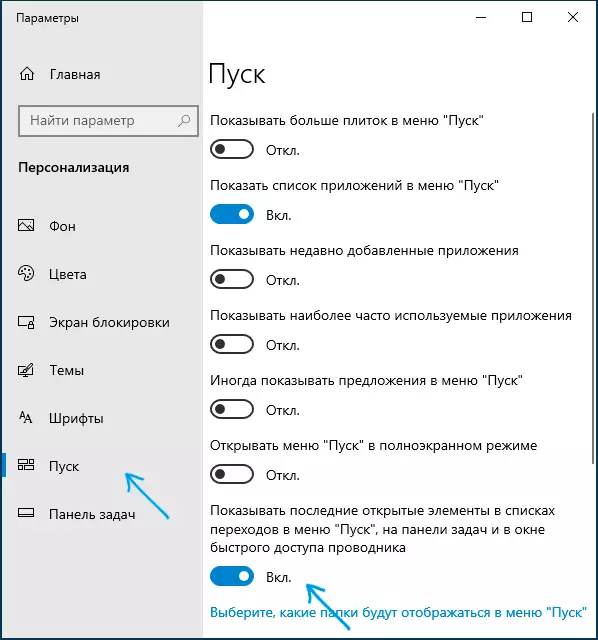
Fini, tuj post tio, lastatempaj dosieroj, retejoj kaj aliaj elementoj ĉesos montri en la taskobreto, kaj ankaŭ en la "rapida aliro" ero de la esploristo, kvankam ofte uzataj dosierujoj daŭre montros tie.
Kiel forigi la lastajn dosierojn per la loka grupa politiko-redaktilo gpedit.msc
La sekva metodo estas nur taŭga por Windows 10 Pro kaj Enterprise, en la hejma versio de la loka grupa politiko-redaktilo mankas:
- Premu Ŝlosilojn Win + R. Sur la klavaro, eniru gutit.msc. Kaj premu ENTER.
- En la loka grupa politiko redaktoro kiu malfermiĝas, iru al la uzanto-agorda sekcio - administraj ŝablonoj - Komenca menuo kaj taskobreto.
- Duoble alklaku la "ne konservu informojn pri lastatempe malfermita informo" parametro kaj agordu la "sur" valoro.

- Apliki la agordojn kaj fermi la redaktilon pri loka grupo.
Ŝanĝitaj ŝanĝoj devas aliri sen rekomenci komputilon aŭ teko-komputilon.
Video
Mi esperas, ke iu la instrukcioj montriĝis utilaj. Ĉu vi havas demandojn? - Indiku en la komentoj.
